Depo ayarlarına en az bir teslimat yöntemi eklendiyse stok durumu güncellenebilir.
Stok durumu nasıl güncellenir #
Stoklarınızı kişisel hesabınız üzerinden manuel olarak güncelleyebileceğiniz gibi Excel şablonu veya API aracılığıyla da güncelleyebilirsiniz.
Vitrindeki stoklar yaklaşık 20 dakikada güncellenir. Yüklediğiniz ürün sayısı 500’den fazla ise güncelleme işlemi daha uzun sürebilir.
Kişisel hesaptan manuel olarak #
-
Kişisel hesabınızdaki Lojistik → Depolar ve yöntemler veya FBS → Depolar ve yöntemler sayfasına gidin. Depo kartından:
- ürün miktarına veya stokta ürün yoksa Ürün yok alanına
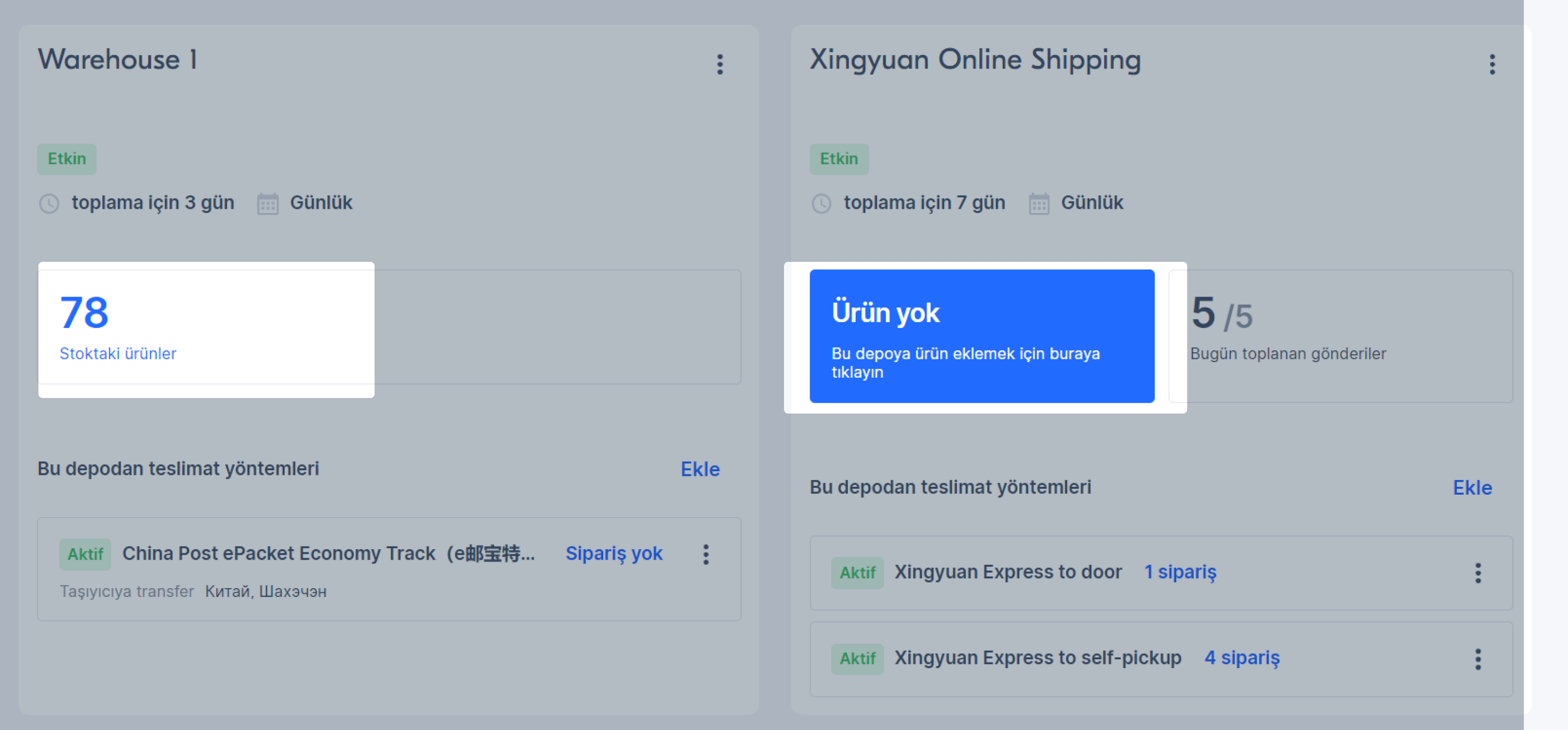
- veya
 → Kalanların yönetimi‘ne tıklayın.
→ Kalanların yönetimi‘ne tıklayın.
-
Depodaki ürünler sayfasından şunları yapabilirsiniz:
- Stokta olan veya tükenmiş ürünleri filtreleyebilirsiniz.
- Satıştaki tüm ürünleri görüntüleyebilirsiniz. Bunun için Tüm ürünler seçeneğine tıklayın.
- Ürünleri ürün numarasına veya adına göre arayabilirsiniz.
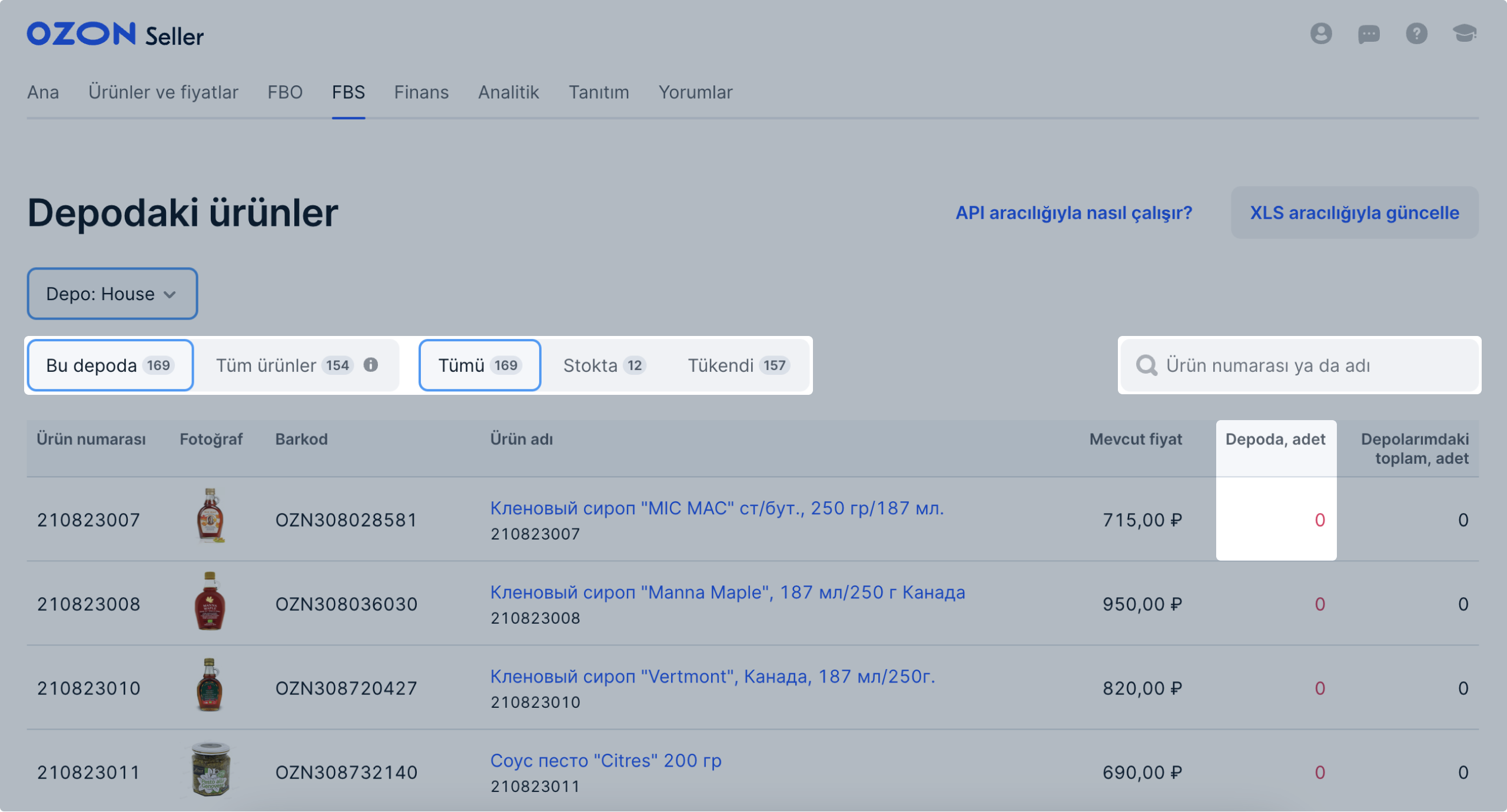
-
Depoda, adet sütunundan mevcut ürün sayısını belirterek Kaydet’e tıklayın.
-
Diğer depolardaki kalan ürün sayısını belirtmek için sol üst köşedeki açılır listeden ilgili depoyu seçerek ürün sayısını girin.
Excel şablonu aracılığıyla #
-
Depodaki ürünler sayfasından XLS aracılığıyla güncelle’ye tıklayın.

-
Stokları XLS ile yükleme sayfasında bulunan şablonu indirip doldurun.
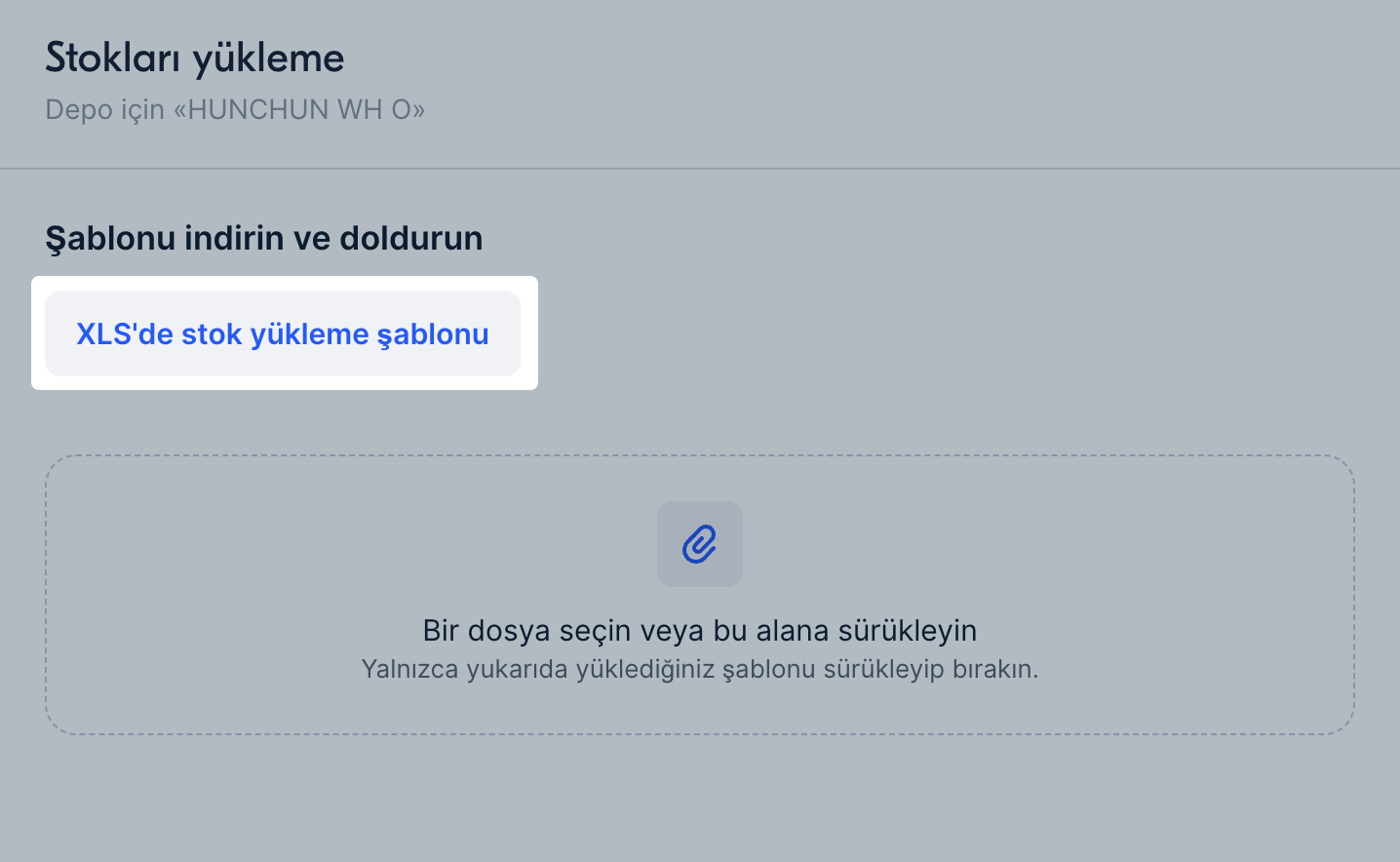
Depodaki stok durumu sayfasında, zorunlu tüm sütunların hücrelerindeki değerleri doldurun:
-
Ambar adı — A sütunu.
-
Ürün kodu — B sütunu.
-
Miktar — D sütunu.
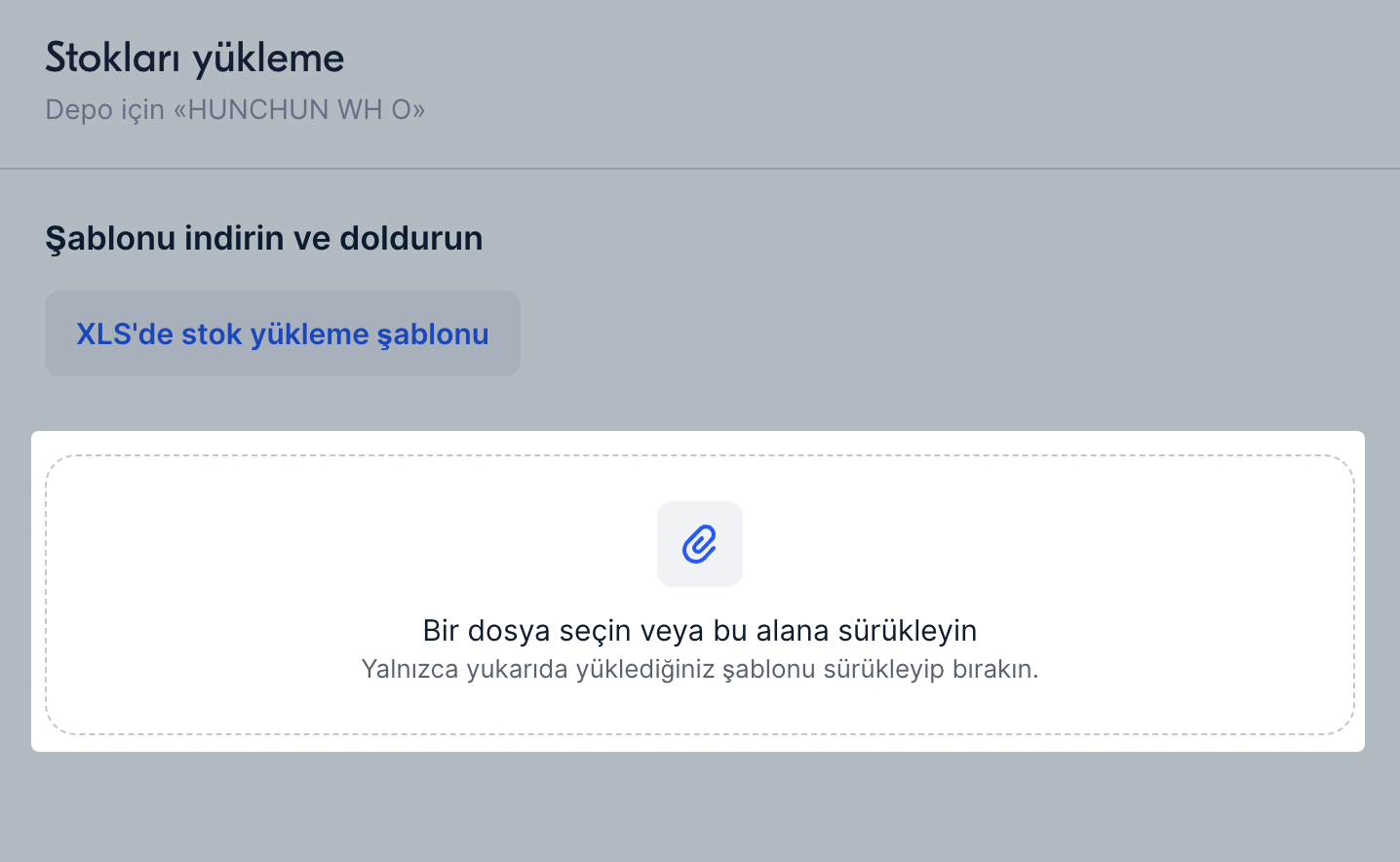
-
Yükleme sırasında hata oluşmaması için her bir satırdaki verileri doldurun.
-
Ambar adı sütununda, aşağı açılır listeden stokunu güncellemek istediğiniz depoyu seçin.
Stoklar yüklenirken hata oluşumunu önlemek için Depo adı sütunundaki değerleri yalnızca aşağı açılır listeden seçin.
-
Ürün Kodu sütununda, stokları güncellemek istediğiniz ürünün kodunu belirtin.
Ürün Kodları kullanıcı hesabınızda Ürünler ve fiyatlar → Ürün listesi sayfasında görüntülenebilir. Gerekli değer Ürün kodu sütununda gösterilir.
-
Miktar sütununda deponuzdaki ürünlerin miktarını belirtin. Yalnızca sayıyı girin.
-
Gerekli hücrelerin doldurulması sütunu, sunulan verilerin tam olduğunu kontrol etmek için kullanılan alandır. Zorunlu sütunlardan en az birini doldurmadıysanız, hücre kırmızıya döner ve “Doldurulmadı” yazısı görünür. Zorunlu sütunlar: A, B, D.
-
Doldurduğunuz şablonu yükleyin ve Gönder’e tıklayın.
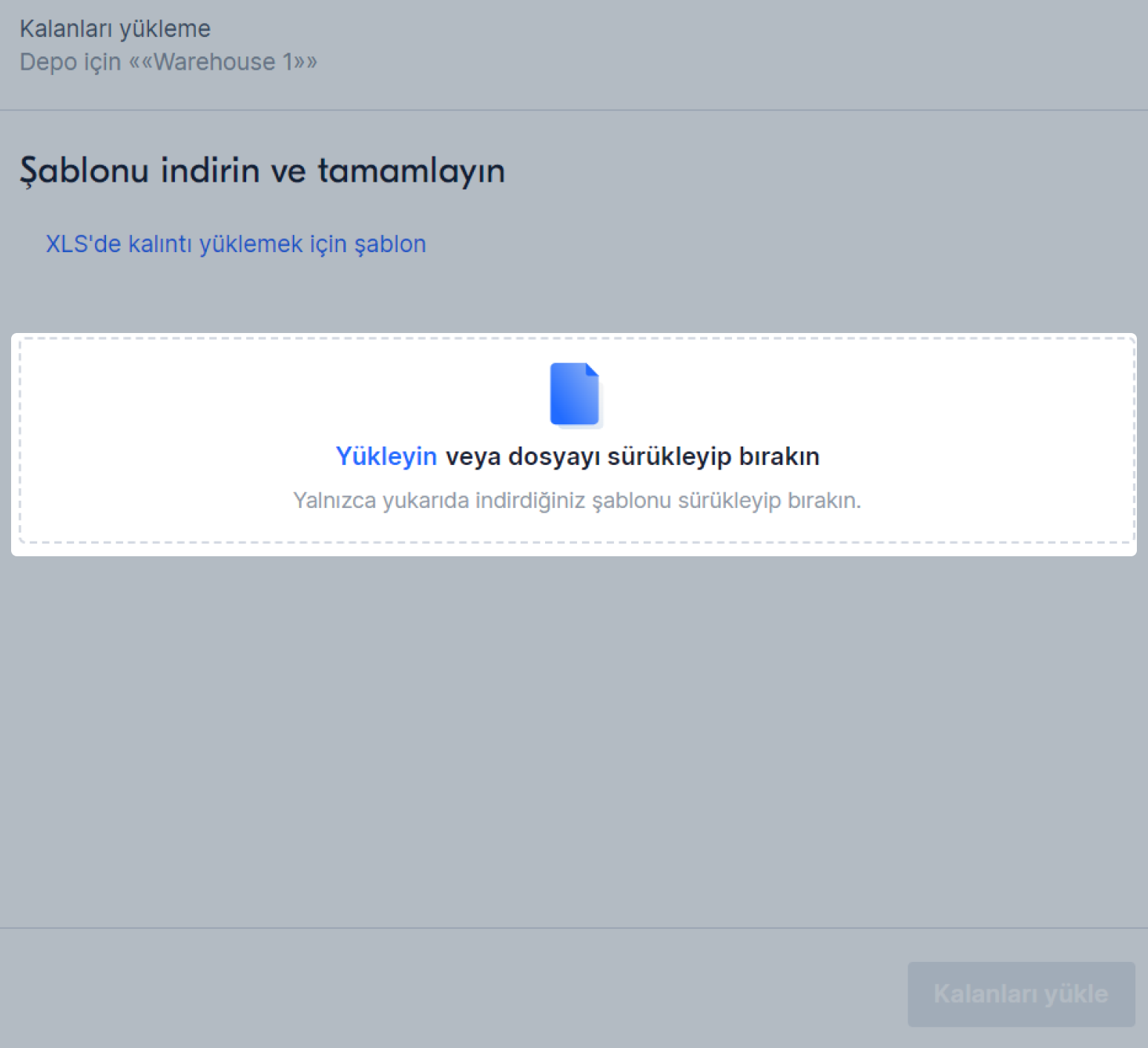
Bir hata oluşursa ne yapılmalı
Aynı anda bütün depolardaki birkaç ürün için #
Kullanıcı hesabınızda, Lojistik → Depodaki bakiyeleri güncelle sayfasına gidin, şablonu indirin, doldurun ve yükleyin:
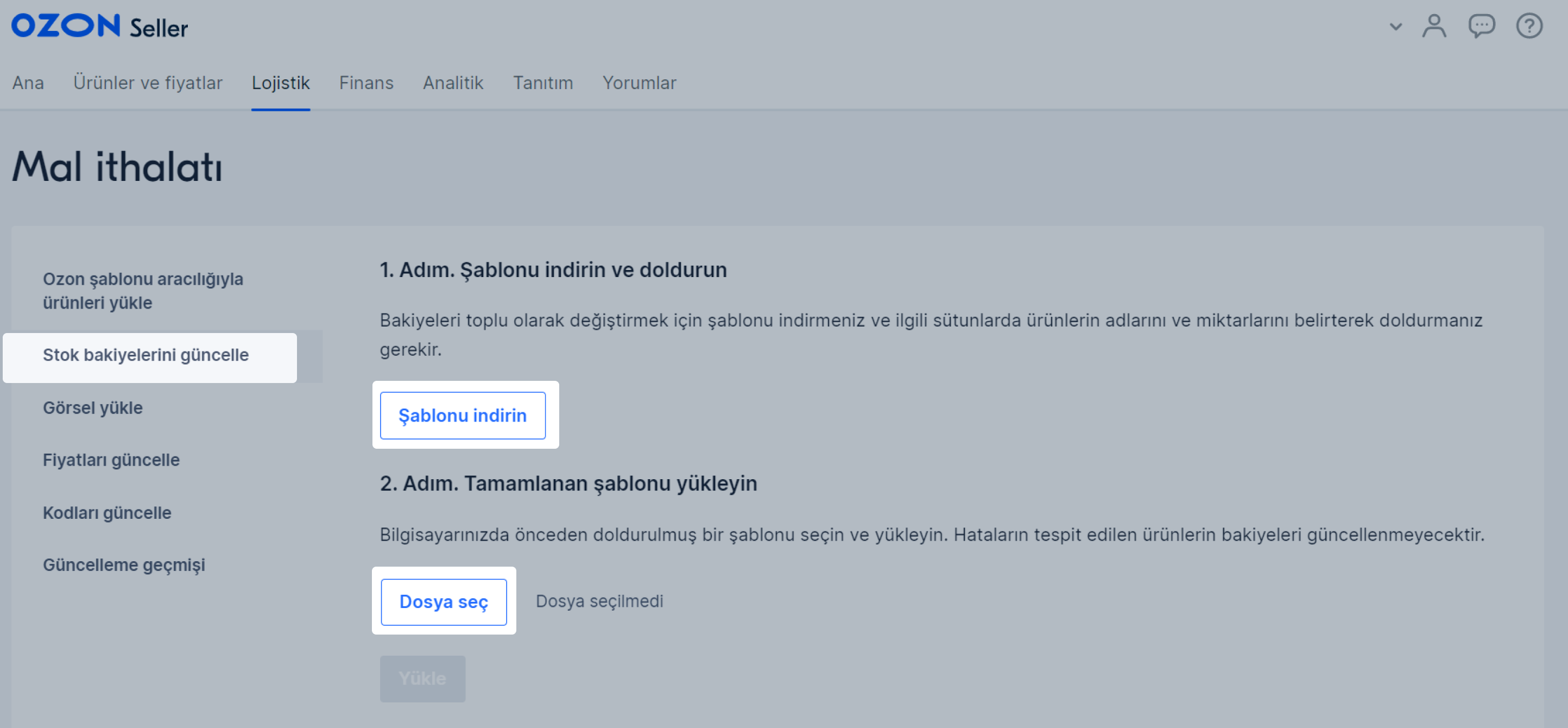
API aracılığıyla #
Bu yöntemi, eğer çok sayıda deponuz, 50’den fazla ürün türünüz varsa ve stokların güncellenme hızı önemliyse kullanın.
Daha detaylı bilgi için Seller API dokümantasyonuna bakın
Stok raporları nasıl görüntülenir #
Stok raporu, seçilen depodaki mevcut ve rezerve edilmiş ürünlerin sayısına ilişkin verileri içerir.
Stok raporunu gözden geçirmek için:
-
tek bir depoda:
-
Kişisel hesabınızdaki Lojistik → Depolar ve yöntemler veya FBS → Depolar ve yöntemler sayfasına gidin ve depo kartındaki ürün sayısına tıklayın.
-
Depodaki ürün sayfasında, Mevcut sekmesinde, XLS olarak indir‘e tıklayın.
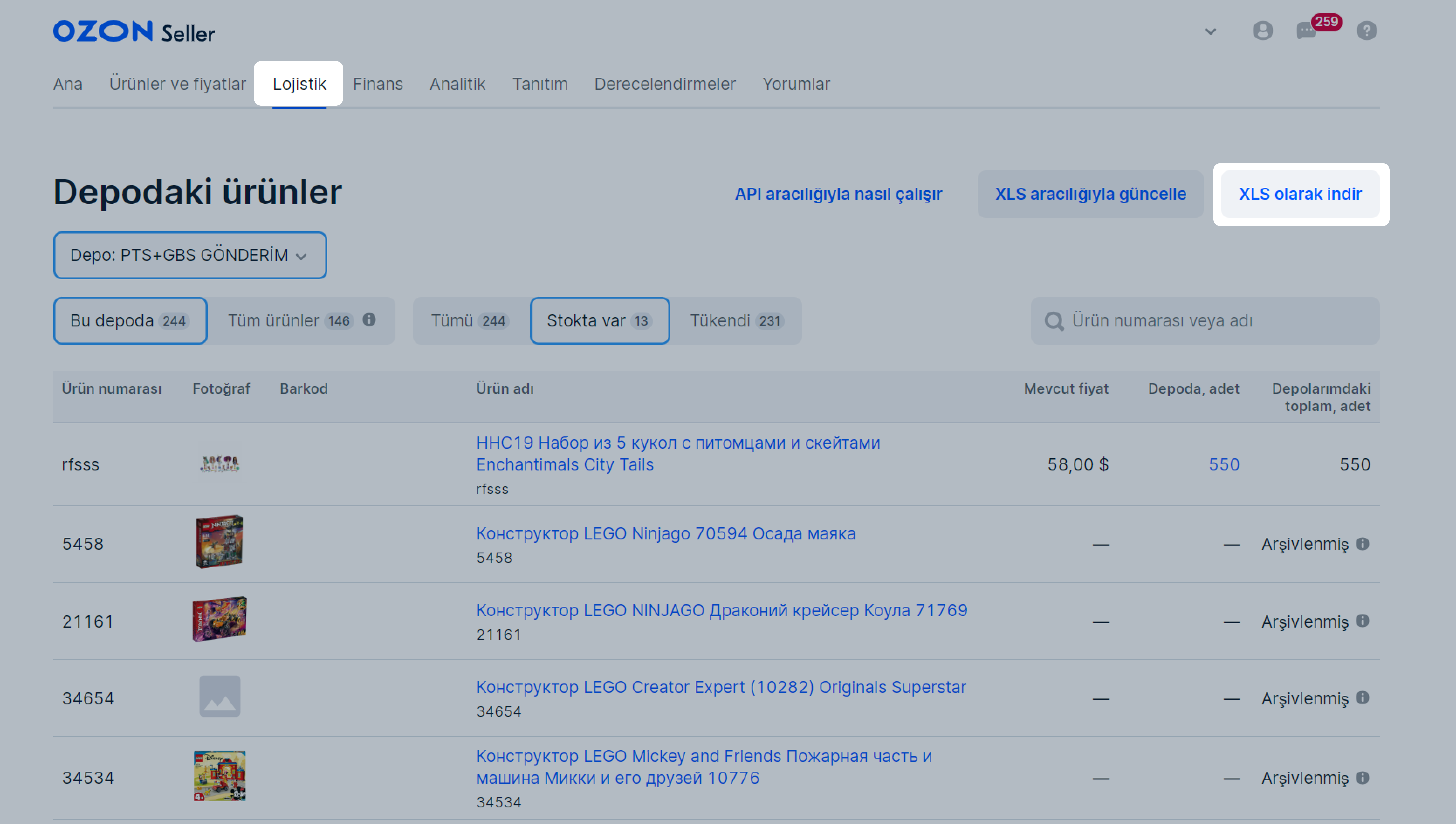
-
-
bütün depolarda: kişisel hesabınızdaki Ürünler ve fiyatlar → Ürün listesi sayfasına giderek İndir → Depolarımdaki stokları indir seçeneğine tıklayın.
Rapor, tüm depolarınızda bulunan ve rezerve edilmiş ürünlerin toplam miktarına ilişkin, ayrıca depolarınızın her birinde bulunan ve rezerve edilmiş ürünlerin miktarına ilişkin verileri içerir.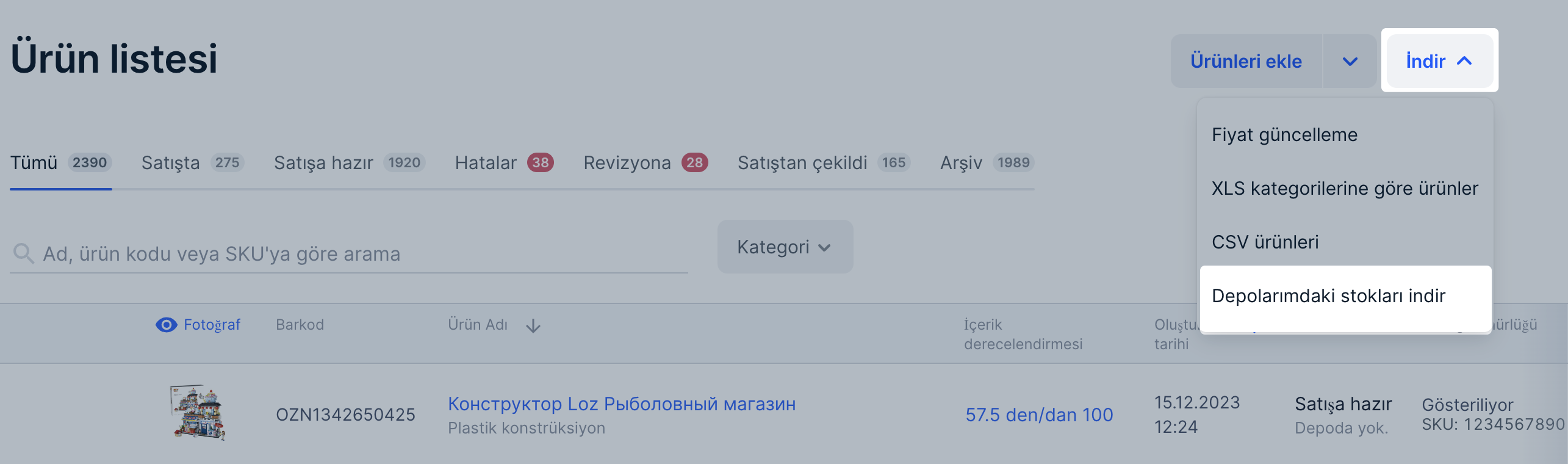
Stokları yüklerken hataların olup olmadığı nasıl kontrol edilir #
Stokları yüklerken hataların olup olmadığını ve tüm güncelleme geçmişini kontrol etmek için Ürünler ve fiyatlar → Güncelleme geçmişi bölümündeki Bakiye sekmesine geçin.
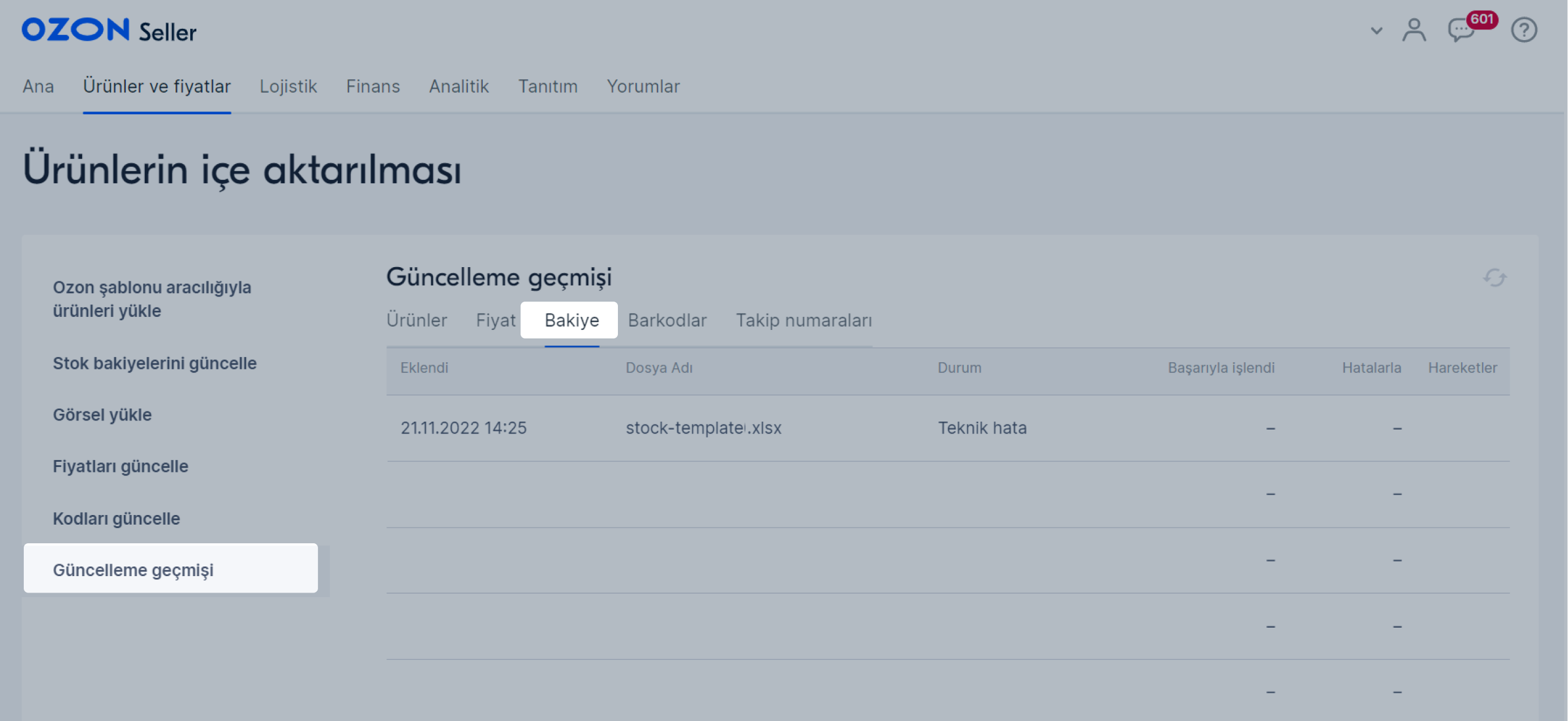
Oluşan hataları görmek için İşlemler sütununda
![]() → Ayrıntılar‘a tıklayın. Ürün içe aktarma hataları sayfası açılır.
→ Ayrıntılar‘a tıklayın. Ürün içe aktarma hataları sayfası açılır.
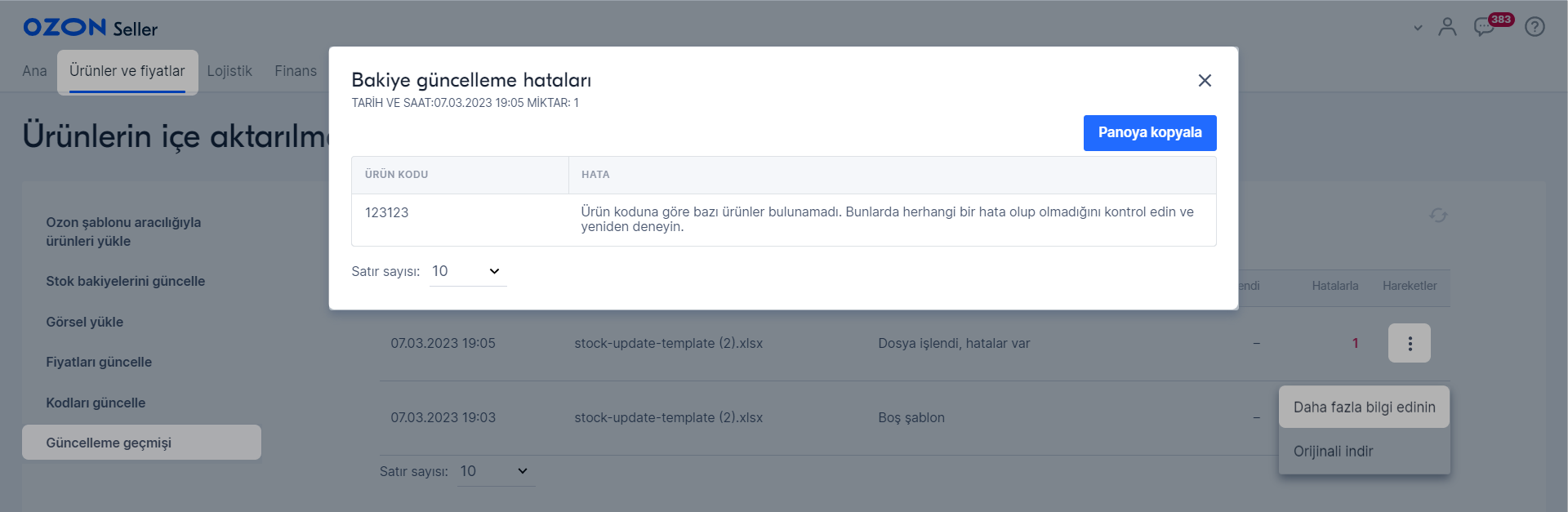
Bir hata oluşursa ne yapılmalı #
Stok yükleme hatalarını kontrol etmek için:
-
Ürünler ve fiyatlar → Güncelleme geçmişi bölümündeki Bakiye sekmesine gidin.
-
İşlemler sütunundaki ︙ → Daha fazla bilgi edinin’e tıklayın.
Sıkça karşılaşılan hatalar #
Kullanıcı hesabınızda deponuzdaki ürünlerin miktarını belirtmeye çalıştığınızda aşağıdaki hatalar oluşabilir:
- “Büyük boyutlu ürünleri satamazsınız” hatası – depo ayarlarında büyük boyutlu ürünleri sattığınızı belirtmediyseniz. Büyük boyutlu ürünler için bir depo daha oluşturun.
- “Ürün ağırlığı veya boyutu maksimumu aşmaktadır. Miktar güncellenemez” hatası — çok ağır veya büyük boyuta sahip ürünün miktarını güncellemeye çalışıyorsanız. Böyle bir ürün düzenlemek gerekir ve ardından stok durumunu tekrar güncellemeyi deneyin.
- “Büyük boyutlu ürünler deposuna normal ürünler konulamaz” — deponuz büyük boy ürünleri satacak şekilde ayarlanmışsa ve normal ürün miktarını güncellemeye çalışıyorsanız. Normal ürünler için bir depo daha oluşturun.
- “Ürün miktarı 1.000.000 adetten fazla” (stok miktarını çok fazla belirtiyseniz). Değeri düzeltin ve stoku tekrar güncelleyin.
- “Ürün miktarı değişmedi” — ürün miktarını değiştirmediğiniz durumda. Değerleri kontrol edin ve stoku tekrar güncelleyin.
- “Ürün oluşturuluyor, daha sonra tekrar deneyin” — ürünü yüklediniz, ancak ürün sistemimizde henüz oluşturulmadı Ürünün durumu değişene kadar bekleyin, ardından stok durumunu güncellemeyi deneyin.
Stoklar nasıl değişir #
Alıcı siparişi teslim aldı
Depo stokunuzu 10 adet olarak belirttiniz. Müşteri bir sipariş verdiğinde 1 adet rezerve edilecek ve 9 adet stokta kalacaktır. Siparişin toplanması sonrasında rezerv yine 0 olacak, satışta ise 9 adet ürün kalacaktır.
| İşlem | Ozon’dan satın alınabilecek ürün sayısı. | Satın alınmak üzere rezerve edilen ürün sayısı. |
|---|---|---|
| Satıcı, deposundaki ürün sayısını “10” olarak belirtti | 10 | 0 |
| Alıcı Ozon’dan 1 adet ürün sipariş etti | 9 | 1 |
| Satıcı siparişi topladı | 9 | 0 |
| Alıcı siparişi teslim aldı | 9 | 0 |
Alıcı, toplanmadan önce siparişi iptal etti
| İşlem | Ozon’dan satın alınabilecek ürün sayısı. | Satın alınmak üzere rezerve edilen ürün sayısı. |
|---|---|---|
| Satıcı, deposundaki ürün sayısını “10” olarak belirtti | 10 | 0 |
| Alıcı Ozon’dan 1 adet ürün sipariş etti | 9 | 1 |
| Alıcı siparişi iptal etti | 10 | 0 |
Alıcı, toplandıktan sonra siparişi iptal etti
Depo stokunuzu 10 adet olarak belirttiniz. Müşteri bir sipariş verdiğinde 1 adet rezerve edilecek ve 9 adet stokta kalacaktır. Siparişin toplanması sonrasında rezerv yine 0 olacak, satışta ise 9 adet ürün kalacaktır.
Müşteri siparişi iptal ederse şunları yapabilirsiniz:
- Ürünü kargoya vermediyseniz stoku hemen güncelleyebilirsiniz,
- Ürünü kargoya verdiyseniz iadeyi bekleyebilirsiniz. Ürün depoya iade edilene kadar stoktaki ürün sayısı 9 olacaktır.
| İşlem | Ozon’dan satın alınabilecek ürün sayısı. | Satın alınmak üzere rezerve edilen ürün sayısı. |
|---|---|---|
| Satıcı, deposundaki ürün sayısını “10” olarak belirtti. | 10 | 0 |
| Alıcı Ozon’dan 1 adet ürün sipariş etti. | 9 | 1 |
| Satıcı siparişi topladı | 9 | 0 |
| Alıcı siparişi iptal etti | 9 | 0 |
Alıcı, kusurlu ürün veya depoda bulunmayan ürün nedeniyle siparişi iptal etti
Depo stokunuzu 10 adet olarak belirttiniz. Müşteri bir sipariş verdiğinde 1 adet rezerve edilecek ve 9 adet stokta kalacaktır. Bir sipariş “Kusurlu ürün” veya “Ürün stokta yok” nedeniyle iptal edilirse rezerve edilen ürün sayısını sıfırlarız.
| İşlem | Ozon’dan satın alınabilecek ürün sayısı. | Satın alınmak üzere rezerve edilen ürün sayısı. |
|---|---|---|
| Satıcı, deposundaki ürün sayısını “10” olarak belirtti. | 10 | 0 |
| Alıcı Ozon’dan 1 adet ürün sipariş etti. | 9 | 1 |
| Satıcı siparişi iptal etti ve iptal nedenini “Kusurlu ürün” olarak belirtti | 0 | 0 |
Alıcı ürünü teslim aldı ancak daha sonra iade oluşturdu
Depo stokunuzu 10 adet olarak belirttiniz. Müşteri bir sipariş verdiğinde 1 adet rezerve edilecek ve 9 adet stokta kalacaktır. Siparişin toplanması sonrasında rezerv yine 0 olacak, satışta ise 9 adet ürün kalacaktır.
| İşlem | Ozon’dan satın alınabilecek ürün sayısı. | Satın alınmak üzere rezerve edilen ürün sayısı. |
|---|---|---|
| Satıcı, deposundaki ürün sayısını “10” olarak belirtti. | 10 | 0 |
| Alıcı Ozon’dan 1 adet ürün sipariş etti. | 9 | 1 |
| Satıcı siparişi topladı. | 9 | 0 |
| Alıcı siparişi teslim aldı. | 9 | 0 |
| Alıcı iade oluşturdu | 9 | 0 |
| Satıcı iadeyi teslim aldı ve stoku güncelledi. | 10 | 0 |
